Ova stranica sadrži detaljne upute za konfiguriranje TP-Link TL-WR844N usmjerivača (njihov pregled možete pronaći ovdje). Uz osnovne postavke (internetska veza, postavljanje Wi-Fi mreže) razmotrit ćemo postupak ažuriranja upravljačkog softvera i postavljanja dodatnih funkcija.
Imajte na umu da se ovim usmjerivačem može upravljati s vašeg telefona putem posebne aplikacije nazvane Tether. O tome sam detaljnije govorio u ovom članku. Kroz aplikaciju možete izvesti prvu konfiguraciju usmjerivača. Postupak konfiguracije smatrat ćemo univerzalnijim - putem web sučelja. Kome se putem preglednika može pristupiti s bilo kojeg uređaja koji je spojen na usmjerivač.
Kako se povezati?
Prvo uključite ispravljač u TL-WR844N i uključite ga u utičnicu. Zatim u WAN priključak (plav je) povežite mrežni kabel svog davatelja internetskih usluga ili s modema.

Sljedeći je korak spojiti uređaj s kojeg ćemo izvršiti konfiguraciju na usmjerivač. Ovdje postoje dvije mogućnosti:
- Povežite se mrežnim kabelom (koji dolazi uz usmjerivač). Ova je metoda prikladna samo za uređaje s mrežnom karticom.

- Povežite se putem Wi-Fi-ja. S istog prijenosnog računala, telefona, tableta, računala (s Wi-Fi adapterom). Da biste to učinili, morate otvoriti Wi-Fi postavke, odaberite Wi-Fi mrežu (čije se ime (SSID) navodi na dnu usmjerivača) i unesite lozinku koja je također navedena na dnu usmjerivača (bežična lozinka / PIN).
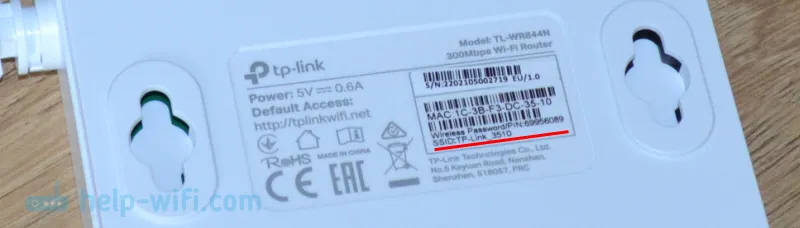
Nakon povezivanja s usmjerivačem, morate otvoriti njegove postavke i postaviti potrebne parametre.
Konfiguriranje TP-Link TL-WR844N
Postavke TL-WR844N možete posjetiti na tplinkwifi.net (označeno je na naljepnici, na gornjoj fotografiji). Da biste to učinili, morate otvoriti preglednik, upisati adresu (ili je kopirati) i krenuti (pritisnite Enter). Za svaki slučaj ostavljam vezu do detaljnih uputa: tplinkwifi.net - unesite postavke usmjerivača.
Ako je usmjerivač na tvorničkim postavkama, on će vas odmah zatražiti da postavite (odredite dva puta) lozinku administratora. Morate se sjetiti ove lozinke jer ćete je u budućnosti morati unijeti prilikom unosa postavki rutera.
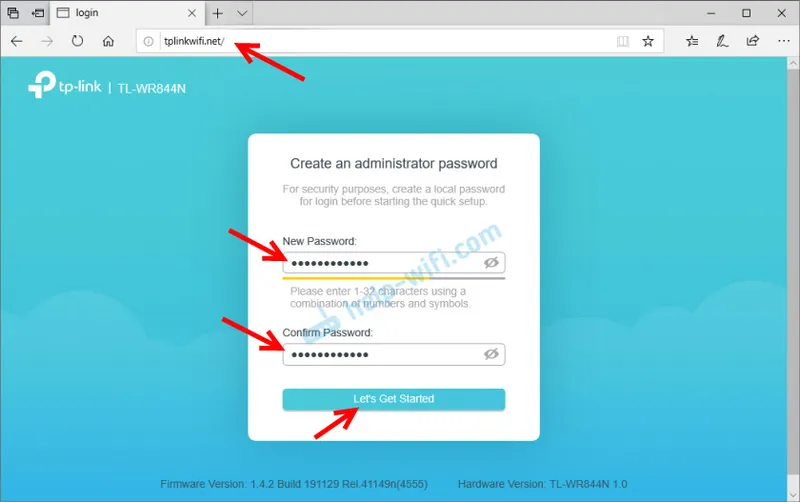
Prema zadanim postavkama, čarobnjak za brzo postavljanje odmah se otvara i omogućava vam da prođete kroz postavljanje. Možete ga preskočiti klikom na gumb "Preskoči" i postavke postavite u zasebnim odjeljcima web sučelja. Obično koristim čarobnjaka za brzo postavljanje. U prvom koraku traži da odaberete vremensku zonu.
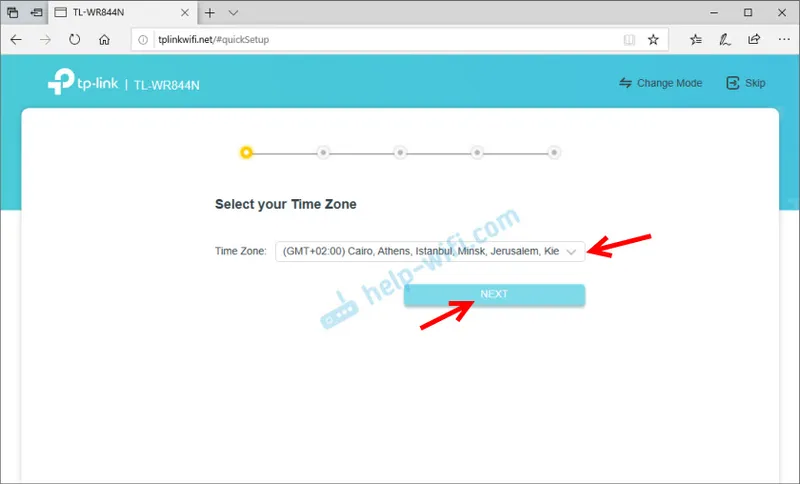
Slijede najvažnije postavke. Trebate odabrati vrstu veze koju koristi vaš internetski pružatelj. Imam ovaj "Dynamic IP". Ovo je jedina vrsta veze, nakon odabira koje ne trebate unositi nikakve postavke. Ako imate PPPoE, morat ćete registrirati korisničko ime i lozinku. Ako su PPTP ili L2TP, tada trebate odrediti adresu poslužitelja.
Možete saznati vrstu veze i parametre potrebne za postavljanje bilo od podrške internetskog pružatelja usluga ili pogledajte ugovor o povezivanju s Internetom.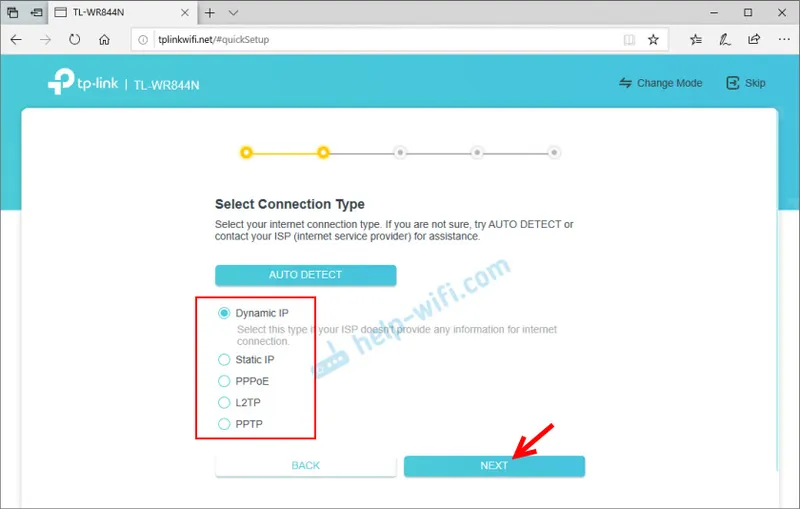
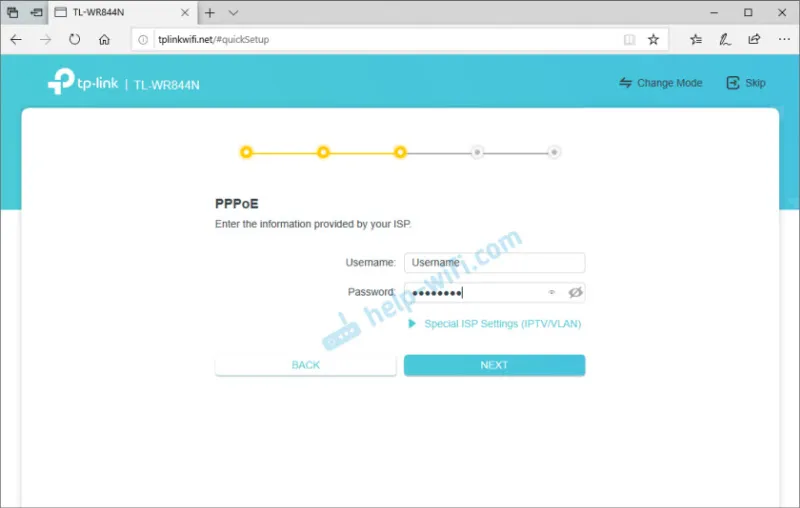
Ako odaberete "Dynamic IP", usmjerivač će ponuditi kloniranje MAC adrese. Ako se vaš ISP ne veže za MAC adresu, tada ništa ne treba mijenjati, samo nastavite s konfiguracijom.
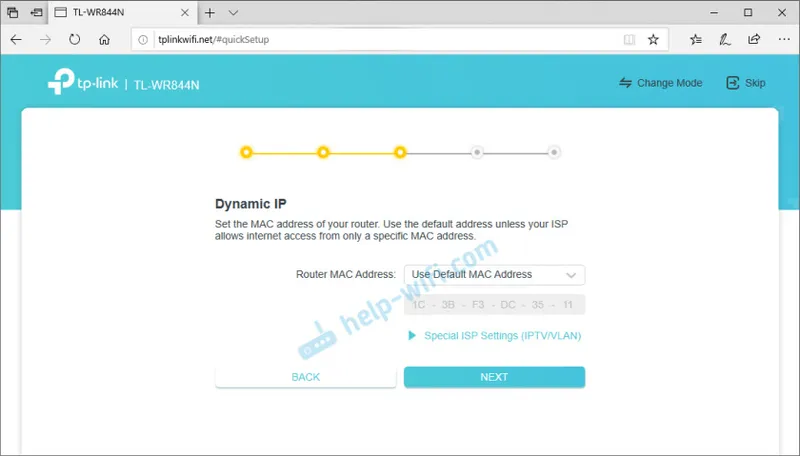
Sljedeći korak je postavljanje Wi-Fi-ja. Trebate smisliti i postaviti mrežno ime (SSID) i lozinku koju će trebati unijeti na uređaje prilikom povezivanja na vašu Wi-Fi mrežu.
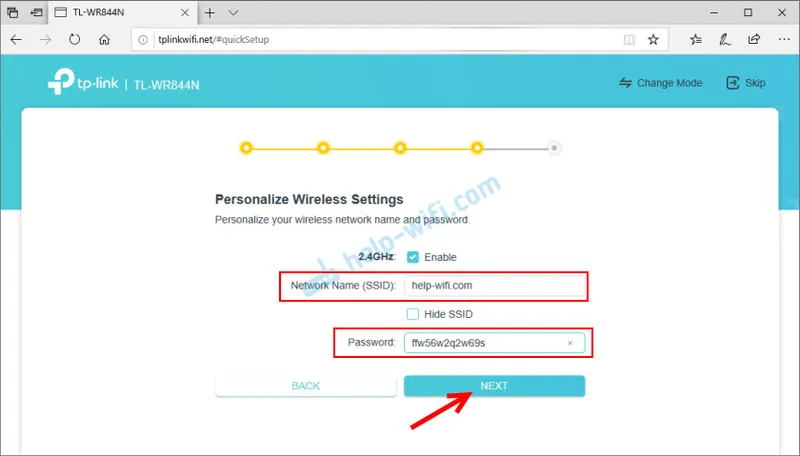
Spremamo postavke.
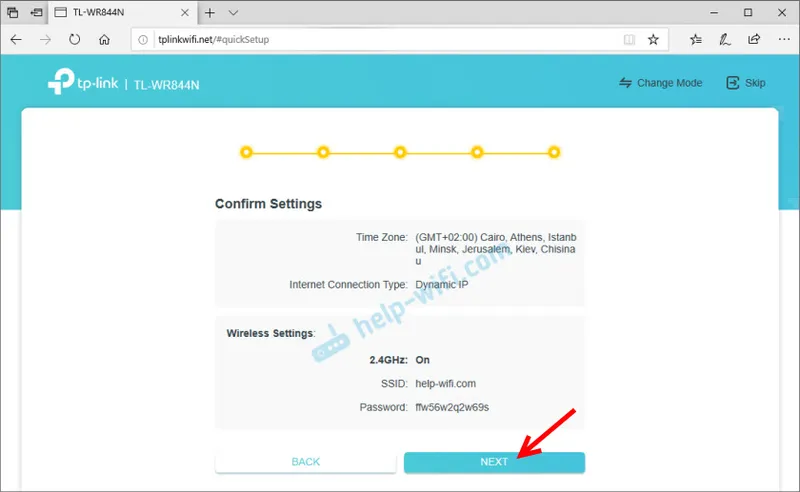
Tijekom postupka spremanja pojavit će se prozor s upitom da ponovo povežete svoje uređaje s Wi-Fi mrežom (s novim imenom i zaporkom). To povezujemo i potvrđujemo u web sučelju.
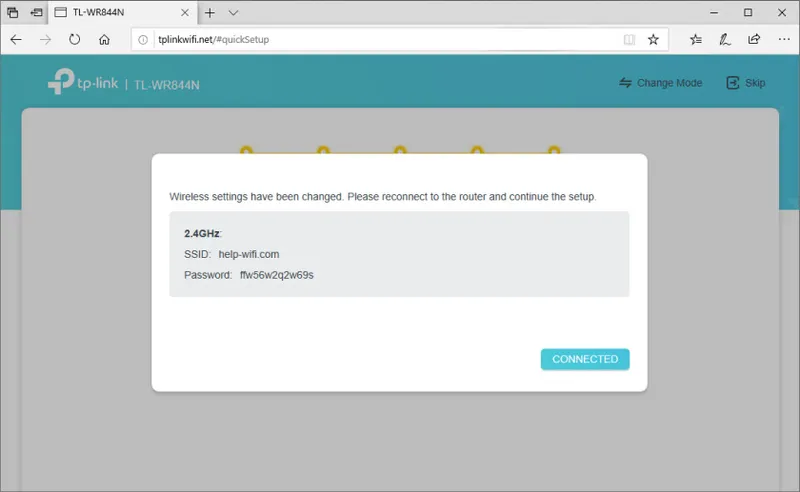
Nakon toga kliknite na gumb "Finish" i uđite u web sučelje usmjerivača.
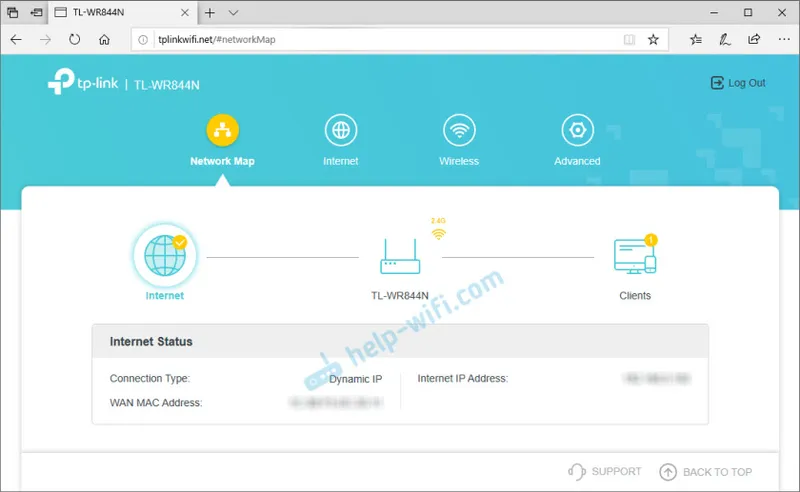
Ovdje su 4 odjeljka: "Mrežna karta" - mrežna karta. Gdje su prikazane informacije o usmjerivaču, internetskoj vezi i povezanim uređajima (klijentima). "Internet" - brze postavke za povezivanje s Internetom. Ako nema internet veze putem usmjerivača, na mrežnoj se karti prikazuje pogreška, tada u ovom odjeljku možete promijeniti postavke povezivanja s davateljem usluga. "Bežična veza" - postavke Wi-Fi mreže. Možete promijeniti mrežno ime ili lozinku. "Advanced" - napredne postavke.
Način rada (repetitor, pristupna točka, WISP) na TL-WR844N
Budući da je usmjerivač u više načina, ima 4 načina rada: usmjerivač, pristupna točka, domet proširenja (repetitor) i WISP. O njima sam govorio u recenziji (veza je na početku članka).
Možete promijeniti način rada u odjeljku "Napredno" - "Način rada".
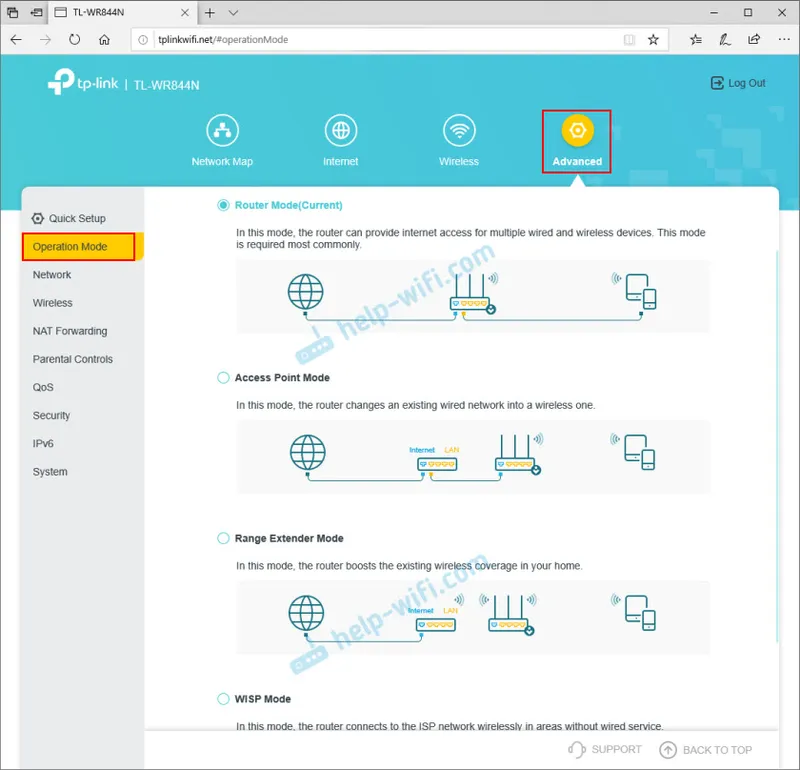
Samo odaberite željeni način rada i spremite postavke. Pored svakog načina rada prikazan je dijagram veze, što je vrlo povoljno.
IPTV / VLAN postavka
TP-Link TL-WR844N podržava IPTV. Postoje sve potrebne postavke. Smješteni su u odjeljku "Napredno" - "Mreža" - "IPTV / VLAN". Možete, na primjer, konfigurirati u načinu mosta. Odaberite jedan ili više LAN priključaka za povezivanje IPTV prijemnika.
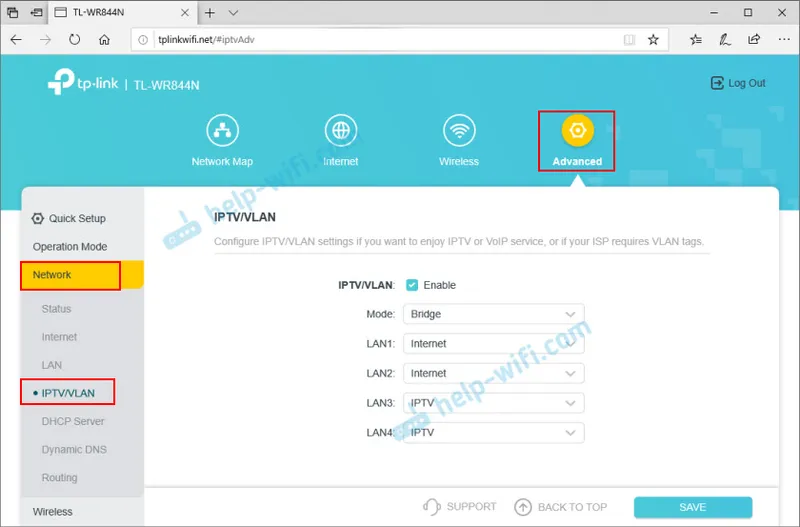
Ili registrirajte VLAN ID. Već sam detaljnije pisao o postavljanju IPTV-a na TP-Link usmjerivačima.
Promjena lozinke administratora
Postavlja se lozinka koja štiti upravljačku ploču usmjerivača. Instalirali smo ga na samom početku, kada smo tek ušli u postavke usmjerivača. Ako je morate promijeniti, to možete učiniti u odjeljku "Napredno" - "Sustav" - "Administracija". Morate dva puta navesti staru lozinku i novu. Zatim spremite postavke.
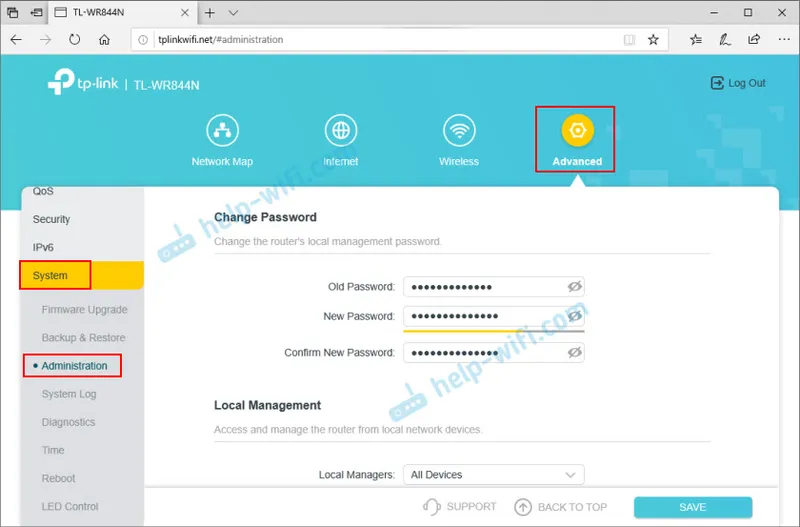
Ako ste zaboravili zaporku i nemate pristup postavkama, postoji samo jedan izlaz - resetirajte postavke. Da biste to učinili, pritisnite i zadržite tipku "WPS / Reset" 8-10 sekundi. Nakon toga, usmjerivač će biti kao novi.
TL-WR844N firmver
Softver možete ažurirati na usmjerivaču TP-Link TL-WR844N u odjeljku "Napredno" - "Sustav" - "Nadogradnja firmvera".
Za ažuriranje softvera povežite se s usmjerivačem mrežnim kabelom. Ažuriranje putem Wi-Fi-ja nije preporučljivo.Najprije morate preuzeti firmver sa web mjesta TP-Link. Posebno za ovaj model, verziju hardvera i za regiju. Sve ove informacije nalaze se na naljepnici na dnu usmjerivača. Na primjer, imam uređaj za regiju EU (Europa).
Kako se pokazalo, web stranica TP-Link još uvijek nema novi firmver za ovaj usmjerivač (u vrijeme pisanja ove datoteke). Iz razloga što je još uvijek nova, samo je otišla u prodaju.
Samo trebate preuzeti datoteku firmvera sa web mjesta (kada se ona tamo pojavi), odaberite je u postavkama usmjerivača (u odjeljku "Nadogradnja firmvera") i kliknite gumb "UPGRADE".

Pričekajte dok se postupak ažuriranja završi i usmjerivač ponovno pokrene. Tijekom ažuriranja ne isključujte kabel, ne zatvarajte karticu u pregledniku, ne isključujte usmjerivač!
U komentarima na ovaj članak možete ostaviti pitanja vezana za TP-Link TL-WR844N. Možda ne možete konfigurirati usmjerivač, Internet ne radi ili neki drugi problem.
